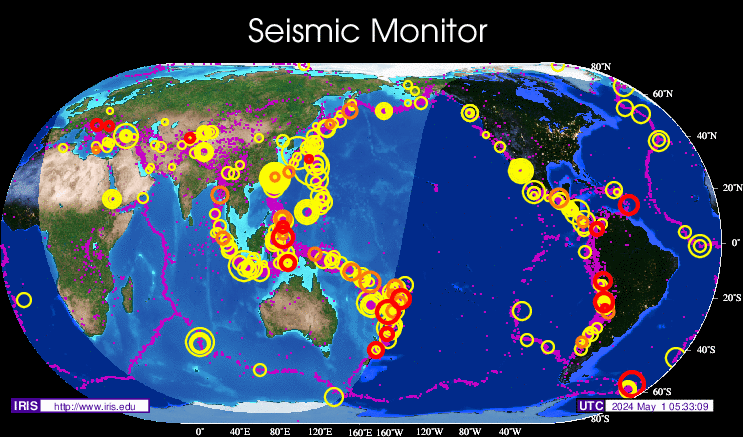Tecnica/Manuale ETHERAX25
Guida all'installazione (tradotto dall' How-To di Mark Frey, VE3DTE. Vers. del 25/10/ 1997)
PREMESSA:
Ethrax25 è un packet driver scritto da Gary L. Grebus, K8LT. E' stato studiato per le applicazioni TCP/IP DOS e Windows che girano sfruttando un TNC in KISS mode. Sfortunatamente, il TCP/IP nativo di Windows 95 non supporta direttamente i packet driver.
Stavo cercando un modo per usare a tempo pieno una connessione SLIP a filo con Windows 95, e mi sono imbattuto in un articolo di Peter Karrer su come utilizzare il protocollo SLIP con Windows for Workgroups.
Dopo che mi sono dato da fare per utilizzare il protocollo SLIP con Windows 95, ho capito che lo stesso metodo di lavoro poteva funzionare benissimo con il packet driver Ethrax25.
RESPONSABILITA':
Ho cercato di rendere questo "how-to" il più completo possibile, ma potrebbe essermi sfuggito qualcosa. Installi questo software a tuo rischio e pericolo.
PROBLEMI CONOSCIUTI:
-
C'è un problema in ETHRAX25 versione 1.06 e precedenti, quando viene ricevuta la richiesta di ARP indirizzata a QST-0 questa non viene correttamente mappata all'indirizzo ethernet di broadcast ff:ff:ff:ff:ff:ff. Questo non comporta nessun problema se usi Trumpet Winsock ma Windows 95 non riconosce queste richieste ARP per cui non risponde. Domenico Dato, IW8QBW ha trovato questo problema che è stato corretto in ETHRAX25 versione 1.07. Grazie Domenico! Kit.zip adesso contiene la versione 1.07 di Ethrax25 con il problema risolto.
-
C'è un problema nella versione 1.05 di ETHRAX25 che erroneamente imposta il multicast bit nell'indirizzo pseudo-ethernet in alcuni nominativi. Il sintomo e' la non ricezione da parte del TNC. Gary Grebus mi ha fornito la soluzione e a partire dal 21/08/97 c'e' il programma corretto in kit.zip. Se avete una copia precedente a quella data dovete scaricare nuovamente kit.zip e sostituire i file ethrax25.com e ax25conf.exe con le nuove versioni.
-
Il tempo massimo di ricerca sul server DNS è abbastanza veloce, per cui se non avete una risposta rapida probabilmente la richiesta non andrà a buon fine.
-
C'è una sola lista per inserire fino a 3 server DNS in Windows 95. Se stai anche usando l'Accesso remoto, questo potrebbe essere un piccolo problema.
-
Ho visto che se vengono inseriti nella lista prima il server di Accesso remoto primario, poi il server radioamatoriale ed infine il server di Accesso remoto secondario le cose funzionano molto bene. Ciò ha migliorato i tempi di risposta nelle richieste ai DNS radioamatoriali.
-
Ogni volta che fai dei cambiamenti nella configurazione di "Rete", Windows 95 cambierà il file di configurazione NET.CFG. La versione originale dovrà essere ricaricata prima di riavviare Windows 95 come spiegato successivamente.
-
Il default del timer del TCP sembra essere di 3 secondi, e non mi pare debba essere cambiato. Il retry può essere aumentato poiché aiuta a mantenere la connessione attiva quando il canale radio è molto trafficato oppure quando il segnale è scarso.
-
alcuni errori possono generare una emissione anomala di dati durante l'avvio di Windows 95 ciò "Può" settare il txdelay a circa 2 secondi. Io ho questo problema con la eprom KISS V4 su un MFJ1270B, ma questo potrebbe non capitare su altre versioni di KISS. Questo capitava ad ogni avvio di Ethrax25 originale, capitava durante la stesura di questo "how-to", ma adesso non capita più.
-
Se imposti la velocità della porta seriale del TNC superiore a 9600 bps, Ethrax25 sembra che disabiliti l'orologio del Pc durante la trasmissione dei pacchetti. Infatti l'orologio perde una piccola quantità di tempo ad ogni pacchetto trasmesso; se trasmetti molti dati l'orologio potrebbe ritardare di parecchio.
CIO' DI CUI AVRAI BISOGNO:
-
Avrai bisogno di Ethrax25, LSL.COM di Novell e PDETHER.EXE (versione 1.05).
-
LSL.COM e PDE105.ZIP possono essere scaricati da vari siti FTP.
-
Avrai bisogno, ovviamente, un TNC in KISS mode collegato alla porta seriale del tuo computer.
INSTALLAZIONE:
Scomprimi il file kit.zip in una directory, es. C:\ethrax25. Scomprimi i file .zip contenuti nel file kit.zip con l'opzione -d.
Nella stessa directory, crea un file NET.CFG che contenga le righe seguenti, oppure usa il file contenuto in kit.zip. Questo è un file di configurazione usato da LSL.COM e PDETHER.EXE.
Link Support
Buffers 8 1600
Link Driver PDETHER
Int 60
Frame Ethernet_II
Protocol IP 800 Ethernet_II
Protocol ARP 806 Ethernet_II
Protocol RARP 8035 Ethernet_II
Inserisci le seguenti righe nel tuo autoexec.bat. Questo esempio è per il mio nominativo ed usando un TNC Kiss mode sulla porta Com2 (IRQ 3, indirizzo 0x2f8) a 9600 bps. Leggi il file ETHRAX25.TXT per le specifiche dei parametri di ethrax25 e ax25conf. Puoi cambiare il nominativo ed i parametri del Kiss secondo le tue esigenze.
lh c:\ethrax25\ethrax25 0x60 3 0x2F8 9600
c:\ethrax25\ax25conf 0x60 -mycall iw1cnf-3 -txdelay 40 -persist 128 -slottime 50 -txtail 4
lh c:\ethrax25\lsl
lh c:\ethrax25\pdether
Adesso, riavvia Windows 95 in modo che carichi i drivers.
CONFIGURAZIONE DI WINDOWS 95:
Apri il "Pannello di controllo", e fai doppio-clic su "Rete".
Controlla di avere nella display box il protocollo TCP/IP tra i componenti installati.
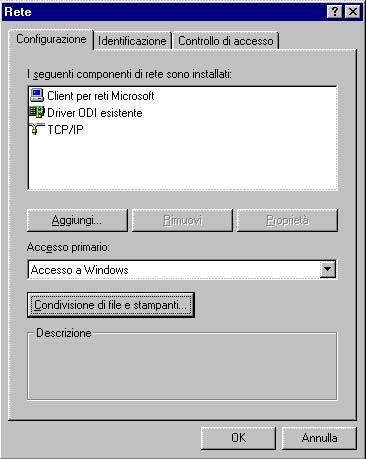
Se non c'è, fai clic su "Aggiungi", poi doppio-clic su "Protocollo". Fai clic su "Microsoft", poi doppio-clic su "TCP/IP". Controlla anche di avere installato il "Client per reti Microsoft" nel display box. Se non c'è, fai clic su "Aggiungi", poi doppio-clic su "Client". Fai clic su "Microsoft", poi doppio-clic su "Client per reti Microsoft". Torna sul display box della rete, fai clic su "Aggiungi", poi doppio-clic su "Scheda". Nella casella "Produttore", fai clic su "(driver di rete rilevati)", poi doppio-clic su "Driver ODI esistente". Fai clic su "OK" nel display box della rete, ed inserisci in tuo CD-ROM di Windows 95 o i floppy quando il Pc lo richiede.
Appena sono stati caricati i driver necessari Windows 95 ti chiede di riavviare il computer perché i cambiamenti abbiano effetto. Prima di fare ciò, copia il file NET.BAK sul file NET.CFG nella directory C:\ethrax25, sovrascrivendo il vecchio file NET.CFG che Windows 95 ha modificato nelle operazioni precedenti. Adesso puoi riavviare il tuo computer. Se ti appare un messaggio che dice "DHCP non è in grado di ottenere un indirizzo IP", ignoralo.
Apri il "Pannello di Controllo", fai doppio-clic su "Rete". Sul display box, evidenzia "TCP/IP -> Driver ODI esistente" (se non hai installato altre schede o l'Accesso remoto la scritta è solamente "TCP/IP"). Fai clic su "Proprietà".
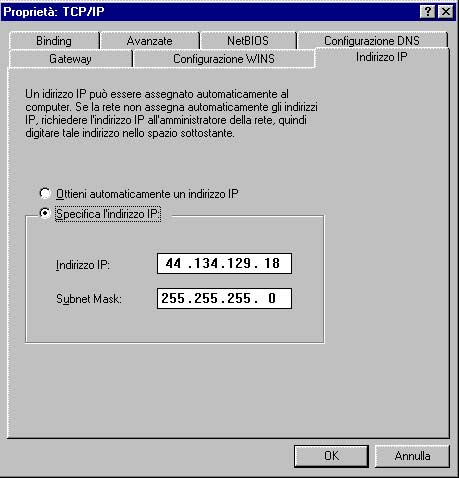
Sul box "Indirizzo IP", seleziona "Specifica l'indirizzo IP" e inserisci il tuo indirizzo IP nelle caselle (es. 44.134.129.188). Nella casella "Subnet Mask" inserisci 255.255.255.0. Questo dice a Windows 95 di collegare direttamente tutti i numeri della tua subnet direttamente e tutti gli altri attraverso il gateway.
Puoi inserire un routing particolare per le stazioni che non sono collegabili direttamente come spiegato più avanti. Fai clic sul box "Gateway", ed inserisci nella casella il numero della tua stazione gateway che usi normalmente es. 44.134.128.244.
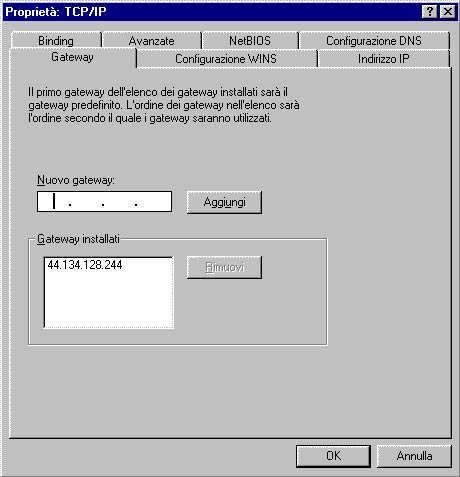
Fai clic sul box "Configurazione DNS", e seleziona "Attiva DNS". Inserisci nella casella "Host" il tuo hostname, es. "iw1cnf-3", e nella casella "Dominio" il tuo dominio "ampr.org". Nella casella "Ordine di ricerca server DNS", inserisci l'indirizzo IP del server dove trovare l'abbinamento "Nominativi -> Indirizzi IP" es. 44.134.128.244 e fai clic su "Aggiungi". Puoi inserire fino a tre indirizzi.
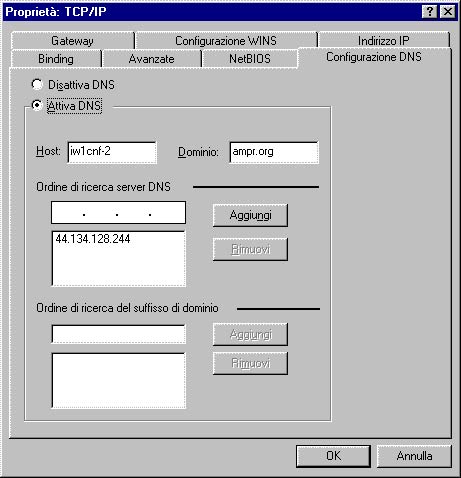
Se usi anche l'Accesso remoto, devi inserire prima il server DNS che usi per l'Accesso remoto poi quello che usi per scopi radioamatoriali ed eventualmente il secondo che usi per l'Accesso remoto. A questo punto fai clic su "OK". Sul display box della "Rete" nella casella "Acceso Primario" seleziona "Accesso a Windows". Fai clic su "OK". Dopo alcuni secondi Window ti chiede di riavviare il computer. Prima di fare ciò, copia il file NET.BAK sul file NET.CFG nella directory c:\ethrax25, sovrascrivendo il file NET.CFG che Windows ha di nuovo cambiato. Adesso puoi riavviare il computer.
ROUTING:
Se vuoi inserire un route particolare per le stazioni che non sono sulla tua subnet locale puoi creare un file batch con i comandi necessari ed inserire quest'ultimo in "Programmi", "Esecuzione automatica" in modo di caricare la route desiderata all'avvio di Windows 95. I comandi sono i seguenti:
per un singolo indirizzo:
route add <destination IP> <gateway IP>per un blocco di indirizzi:
route add <destination IP> MASK <netmask> <gateway IP>Per mettere in route tutta la rete radioamatoriale:
route add 44.0.0.0 MASK 255.0.0.0 <indirizzo IP del tuo gateway>
Puoi anche inserire il routing per ogni stazione che fa parte della tua subnet (quella che ha l'indirizzo IP differente solo nell'ultima parte) ma non e' detto che sia direttamente collegabili per varie ragioni. (frequenza differente, path sbagliato). Per esempio, iw1cnf-3.ampr.org ha l'indirizzo 44.134.129.188. Io uso la netmask 255.255.255.0 quindi ogni indirizzo da 44.134.128.1 a 44.134.128.254 e' direttamente collegabile. Se pero' l'indirizzo 44.134.128.11 non è sullo stesso canale degli altri, ma è collegabile dal gateway 44.134.128.244, posso mettere il seguente comando nel file che lancio all'avvio di Windows 95:
route add 44.134.128.11 44.134.128.244
Anche il blocco di indirizzi da 44.134.128.1 a 44.134.128.9 non è sullo stesso canale, allora posso mettere nel file batch il seguente comando:
route add 44.134.128.0 MASK 255.255.255.10 44.134.128.244
Il comando, da prompt di Dos, "route print" visualizza la tabella di route che Windows 95 sta usando.
SETTAGGIO DEL REGISTRO DI CONFIGURAZIONE DI WINDOWS 95
Il registro di configurazione di Windows 95 contiene molti parametri di configurazione delle applicazioni software. Si può editare con il programma "regedit". Questo programma non compare in nessun menù, lo puoi lanciare andando in "Risorse del computer" (nella directory \windows) oppure usando il pulsante "Avvio" e poi "Esegui" nella casella "Apri" digitare "regedit". Nella finestra di sinistra si possono vedere le varie directory "keys", e nella finestra di destra i vari nomi ed i valori assegnati alle varie "keys".
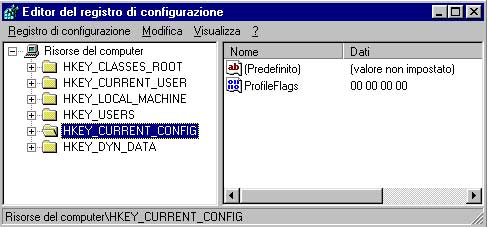
E' un ottima idea fare il salvataggio del registro di configurazione prima di fare delle modifiche che potrebbero pregiudicare il funzionamento di Windows 95. I file sono posizionati nella directory \windows. Questi file hanno gli attributi "Nascosto", "Sistema", "Sola lettura" abilitati per cui bisogna temporaneamente cambiarli, per poter eseguire la copia, usando i seguenti comandi:
cd c:\windows
attrib -S -H system.dat
copy system.dat system.bak
attrib +S +H system.dat
attrib -S -H user.dat
copy user.dat user.bak
attrib +S +H user.dat
Se vuoi ripristinare i file dal salvataggio, digita:
cd c:\windows
attrib -S -H -R system.dat
attrib -S -H -R user.dat
copy system.bak system.dat
copy user.bak user.dat
attrib +S +H +R system.dat
attrib +S +H +R user.dat
Per editare i valori delle "key", dovrai fare clic sul "+" di fianco alla "key" fino a quando non trovi quella che ti interessa, a questo punto la evidenzi con un clic e vedrai comparire i valori nella finestra di destra. Ora puoi evidenziare il valore facendo clic su di esso e puoi modificarlo facendo doppio-clic sempre su di esso. Per creare un nuovo valore, ti posizioni nella "key" directory dove vuoi inserire il nuovo valore, e selezioni "Modifica", "Nuovo", "Stringa", e "Nuovo Valore #1" verrà aggiunto. Digita il nome desiderato e premi <invio>.
Adesso seleziona "Modifica", "Modifica" ed inserisci il valore per questo campo.
Per esempio, per creare un nuovo valore per i parametri della finestra di ricezione del TCP, lancia "regedit", fai doppio-clic su "HKEY_LOCAL_MACHINE", e apri la sottodirectory "key" di 'HKEY_LOCAL_MACHINE'. Fai doppio-clic su "System", ed ancora doppio-clic su "CurrentControlSet", ed ancora su "Services", poi su "VxD", poi su "MSTCP". Dovresti vedere nella finestra di destra dei valori tipo "Domain", "EnableDNS", "HostName" etc.
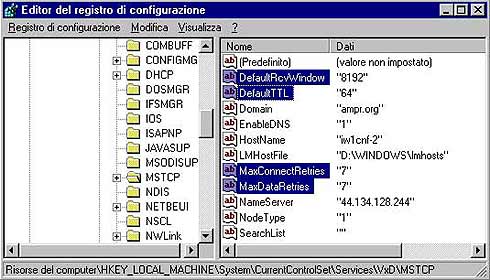
Fai clic su "Modifica", "Nuovo", "Stringa" e digita "DefaultRcvWindow", rimpiazzando "Nuovo Valore #1" che ti propone il regedit. Fai clic su "Modifica", ancora su "Modifica" e digita "2048" nella casella (senza le virgolette). Premi <invio> e guarda nella finestra di destra se esiste il nuovo valore:
DefaultRcvWindow "2048"
Così sono stati modificati i valori di default di Windows 95. E' importante cambiare alcuni parametri per l'uso radioamatoriale poiché i valori di default sono ottimizzati per l'uso di una scheda Ethernet e non andrebbero bene per il nostro uso. I parametri che io ho cambiato sono i seguenti ma ognuno potrà sperimentare i propri a seconda del caso.
Nella directory:
HKEY_L_M\System\CurrentControlSet\Services\VxD\MSTCP
DefaultRcvWindow "2048"
MaxConnectRetries "7"
MaxDataRetries "7"
DefaultTTL "64"
Le seguenti key directory potrebbero finire con "0000" o "0001" o qualsiasi altro numero, dipende se sono stati installati altri protocolli prima di installare Ethrax25. Guarda nei vari "0000" e "0001" o altro quale di queste key directory contiene i valori "IPAddress" con il tuo numero IP radioamatoriale e quando lo hai trovato inserisci il valore MaxMTU.

Nella directory:
HKEY_L_M\System\CurrentControlSet\Services\Class\NetTrans\0001
MaxMTU "256"
E' molto importante aggiungere questo valore poiché il default è 1500!
Have fun!
73, Mark Frey, VE3DTE.
am335@hwcn.org
Traduzione a cura di Massimo Canepa, IW1CNF e Mauro Demichelis, IW1BSM (scusate gli errori).
CONSIDERAZIONI PERSONALI DOPO AVER EFFETTUATO LE PROVE
I parametri descritti nel testo sono adeguati per una trasmissione a 1200 bps.
Per la trasmissione a 38400 bps con l'RTX del Vidmar, dopo alcuni tentativi, mi pare di aver trovato un buon settaggio che è il seguente:
Nel file autoexec.bat
c:\ethrax25\ax25conf 0x60 -mycall iw1cnf-3 -txdelay 3 -persist 112 -slottime 10 -txtail 5
Nel registro di configurazione nella directory:
HKEY_L_M\System\CurrentControlSet\Services\VxD\MSTCP
DefaultRcvWindow "8192"
MaxConnectRetries "7"
MaxDataRetries "7"
DefaultTTL "64"
Nella directory:
HKEY_L_M\System\CurrentControlSet\Services\Class\NetTrans\0001
MaxMTU "1500" cioe' il default (probabilmente si puo' cancellare)
Non ho fino ad ora (12/10/1997), per motivi di tempo, fatto delle prove a 9600 bps. Suppongo però che usando i valori che usiamo attualmente nel NOS il tutto dovrebbe funzionare correttamente per cui i parametri dovrebbero essere i seguenti:
Nel file autoexec.bat:
c:\ethrax25\ax25conf 0x60 -mycall iw1cnf-3 -txdelay 30 -persist 224 -slottime 20 -txtail 4
Nel registro di configurazione nella directory:
HKEY_L_M\System\CurrentControlSet\Services\VxD\MSTCP
DefaultRcvWindow "4096"
MaxConnectRetries "7"
MaxDataRetries "7"
DefaultTTL "64"
Nella directory: MaxMTU "256"
HKEY_L_M\System\CurrentControlSet\Services\Class\NetTrans\0001
Sperimentare !!!!!
Buona fortuna de Massimo Canepa, IW1CNF Gruppo Packet Casale Monferrato.
iL TONO DEL RIPETITORE R3ALFA
╚ STATO MODIFICATO A 127.3 Hz!
145.6875 -600 kHz tono 127.3 Hz
+Echolink IK1SLD 380777
RU25α
431.4625 MHz +1.6 MHz tono 82.5 Hz
 0 amministratori
0 amministratori 0 utenti
0 utenti 1 ospiti
1 ospiti